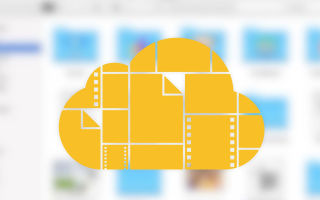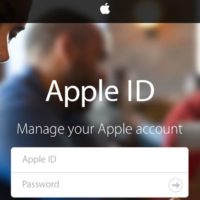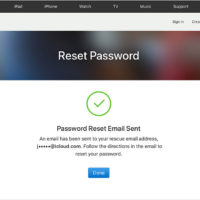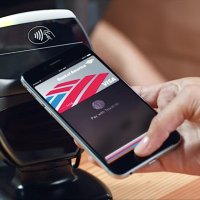Содержание:
iCloud Drive — это виртуальное облако Apple, где хранятся ваши файлы и документы. Делитесь ими с друзьями, просматривайте и редактируйте на других компьютерах, iOS устройствах. Все изменения, которые вносит пользователь, автоматически синхронизируются при наличии интернет подключения. Далее мы подробно расскажем, что такое iCloud Drive и как его настроить.
Особенности iCloud Drive
Диск айклауд доступен всем владельцам iOS устройств и компьютеров macOS. Чтобы просматривать и редактировать хранящиеся на нем файлы, достаточно авторизоваться с помощью данных Apple ID. Особенности:
- Автоматическая синхронизация пользовательских файлов и папок на всех подключенных устройствах.
- Поддержка дополнительного софта для работы с хранящимися в айклауд данными.
- Возможности для коллективного доступа и редактирования документов, медиафайлов.
- Доступ не только через браузер, но и десктопные приложения для PC Windows. macOS.
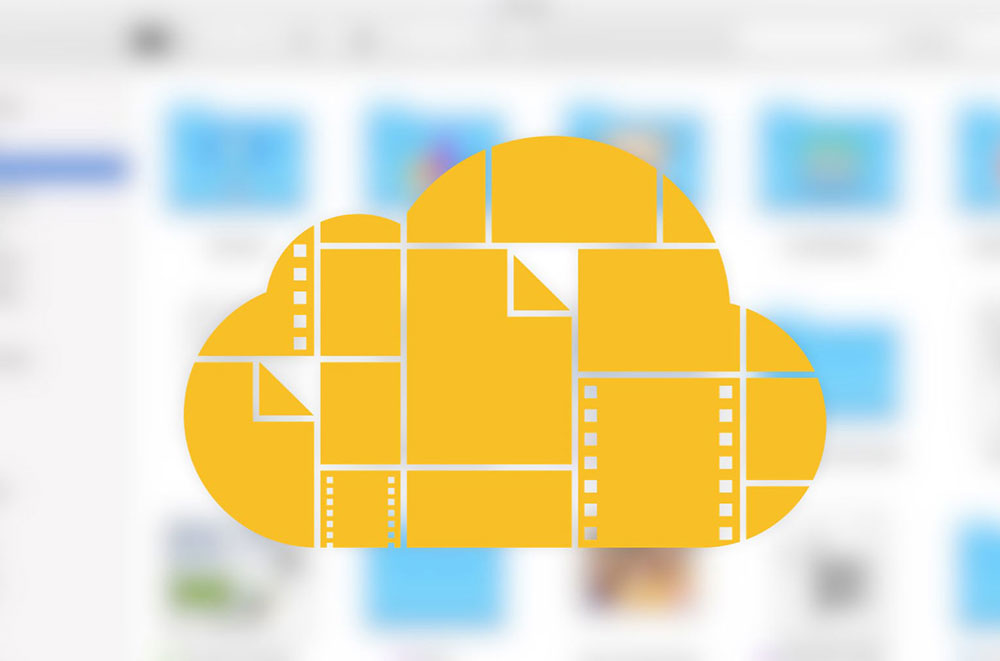
Перед тем, как перенести фотографии, видео и другие файлы на диск, в настройках iPhone или другого iOS устройства необходимо включить автоматическую синхронизацию. После этого они будут доступны в облаке.
Настраиваем iCloud Drive на iPhone
Сначала проверьте наличие обновлений для iOS устройств. Если они есть, то загрузите и установите их. Так вы избежите любых ошибок. Подробная инструкция по настройке айклауд диска:
- На смартфоне перейдите в раздел «Настройки». Здесь появится пункт с именем учетной записи Apple ID. Нажмите на него.
- Если вы не можете найти строчку со своим идентификатором Apple, то попробуйте выполнить вход в учетную запись.
- В списке найдите строчку «iCloud». Откроется новая страница со всеми доступными параметрами.
- В самом низу списка, напротив «iCloud Drive» передвиньте ползунок в состояние «Включено».
В зависимости от версии iOS и модели используемого устройства, названия пунктов могут немного отличаться. Но в целом порядок действий везде будет одинаковый.
В чём разница iCloud и iCloud Drive
iCloud это облачный сервис, который включает в себя несколько компонентов, в том числе диск. Для их использования требуется одна учетная запись Apple ID. Так как для синхронизации медиатеки в настройках iCloud достаточно включить только пункт «Фото», а для остальных типов файлов сам «iCloud Drive», то многие считают его отдельным сервисом. Это не так.
Настраиваем iCloud Drive на PC Windows и macOS
Как только вы настроили синхронизацию данных на iPhone или другом iOS устройстве, то диском можно пользоваться и на компьютере. Для macOS загружать дополнительный софт не нужно. Если вы используете PC, то клиент скачивается для Windows с официального сайта Apple. Порядок действий:
- На macOS. Перейдите в раздел системных настроек. Найти его можно в главное меню эппл. Здесь кликните по значку айклауд и авторизуйтесь с помощью уникального идентификатора Apple. Активируйте iCloud Drive. После этого на компьютере Mac в проводнике «Finder» появится новый раздел айклауд.
- На Windows. Установите дистрибутив программы и запустите его на ПК. Авторизуйтесь с помощью учетной записи Apple ID. Важно использовать тот же идентификатор, что и у iPhone. После этого поставьте галочку напротив тех пунктов, которые хотите синхронизировать (iCloud Drive, фотографии, закладки и т.д.) и нажмите «Применить».
На этом настройка сервиса айклад драйв заканчивается. Фотографии, документы и другие файлы будут автоматически синхронизироваться между устройствами, но только при наличии подключения к сети Интернет.
Как пользоваться iCloud Drive
Получить доступ к айклауд драйв на компьютере Windows можно не только с помощью специального софта, но и через браузер. Для этого авторизуйтесь на сайте iCloud и перейти в соответствующий раздел. Другие рекомендации для использования сервиса:
- Если во время настройки программы для Windows разрешить синхронизацию медиатеки, то в проводнике появится папка «Фото iCloud». Через нее просматриваются и редактируются файлы.
- Если вы включите пункт «iCloud Drive», то на Windows появится одноименная папка в проводнике. Найти ее можно радом с другими системными библиотеками (документы, видео, загрузки). Все файлы, сохраненные в эту папку будут автоматически скопированы на другие устройства.
- Если стереть файл из iCloud Drive на одном устройстве, то после синхронизации он автоматически будет удален и с других компьютеров, смартфонов, планшетов.
- Файлы, которые хранятся в айклад драйв, находятся в облаке, поэтому не занимают место в памяти смартфона.
Получить доступ к файлам можно не только с помощью десктопной версии диска, но и через браузер. Там же вы сможете редактировать фотографии, делиться ими с друзьями или другими устройствами, подключенными к учетной записи Apple ID.